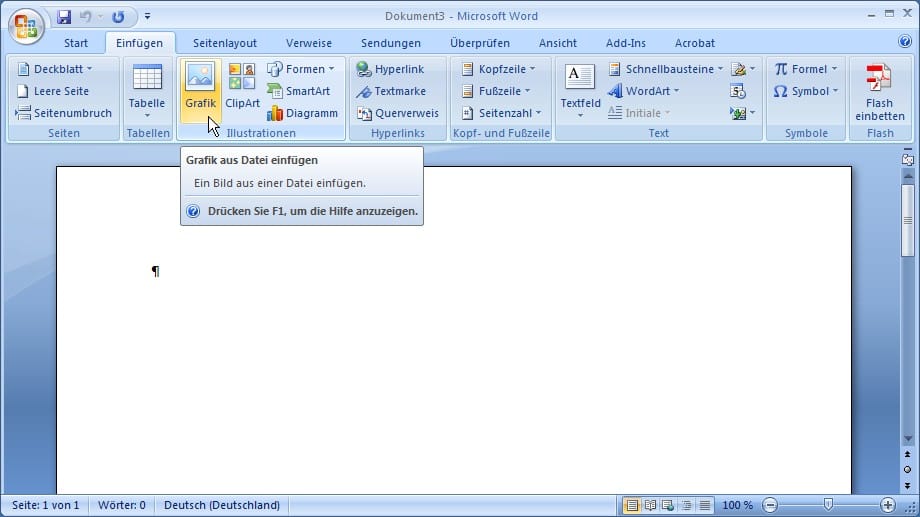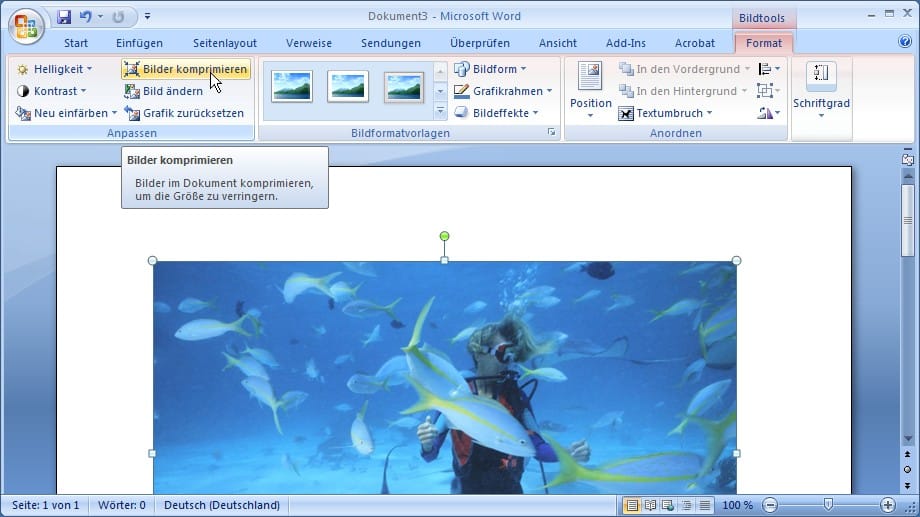Videobearbeitung Video komprimieren: So klappt es


Sie haben eine viel zu große Videodatei, die Ihren Speicherplatz verschlingt? Mit dieser Anleitung zeigen wir Ihnen, wie Sie schnell und einfach Ihr Video komprimieren können.
Vielleicht haben Sie kürzlich ein schönes Urlaubsvideo aufgenommen, das Sie jetzt Ihren Freunden schicken wollen. Nur leider ist die Datei so groß, dass der Upload sehr lange dauert. Das bedeutet auch, dass diese Datei viel Speicherplatz benötigt. Dieses Problem kommt dank der hohen Qualität moderner Handykameras sehr häufig vor. Doch Sie haben auch die Möglichkeit, Ihr Video einfach und kostenfrei zu komprimieren.
Video komprimieren mit dem VLC-Player
Um Ihr Video zu komprimieren, können Sie einfach den beliebten und kostenlosen VLC- Player verwenden. Laden Sie den freien und quelloffenen Mediaplayer von der Webseite des Herstellers herunter.
Folgen Sie nach der Installation der Software einfach diesen acht Schritten, um Ihr Video zu komprimieren:
- Öffnen Sie den VLC-Player auf Ihrem Rechner.
- Klicken Sie oben in der Menüleiste auf Medien und dann auf Konvertieren/Speichern.
- Wählen Sie nun das Video aus, das Sie komprimieren möchten, indem Sie auf Hinzufügen klicken.
- Anschließend klicken Sie unten im Fenster auf den Button Konvertieren/Speichern.
- Wählen Sie daraufhin unter Einstellungen ein Profil für die Konvertierung aus der Auswahlliste aus. Im Normalfall sollte das erste Profil Video - H.264 + MP3 (MP4) völlig ausreichen.
- Optional: Wenn Sie sich etwas besser mit der Materie auskennen, können Sie über den Button mit dem kleinen Schraubenschlüssel ein paar weitere Anpassungen am Profil vornehmen. Dort lassen sich in einem neuen Fenster mitunter die Bitrate, die Bildwiederholrate sowie die Auflösung des Videos präzise vorgeben. Die Einstellungen dafür finden Sie unter dem Reiter Videocodec.
- Klicken Sie danach unten im Bereich Ziel auf Durchsuchen, um dem VLC-Player mitzuteilen, unter welchem Pfad und mit welchem Dateinamen Sie das komprimierte Video speichern möchten.
- Abschließend klicken Sie unten im Fenster einfach auf Start. Daraufhin beginnt der Konvertierungsprozess und nimmt etwas Zeit in Anspruch. Sie können den Fortschritt unten an der Wiedergabeleiste des VLC-Players sehen.
Sobald der VLC-Player die Konvertierung beendet hat, finden Sie das komprimierte Video in dem Ordner, den Sie in Schritt 7 ausgewählt haben.
Video noch stärker komprimieren
Sollte Ihr Video trotzdem noch zu groß sein, wiederholen Sie den oben geschilderten Vorgang und testen Sie in den Schritten 5 und 6 andere Profile und Einstellungen, bis Sie das gewünschte Ergebnis erzielt haben.
Beachten Sie dabei jedoch, dass eine Verringerung von Bitrate, Bildwiederholrate und Auflösung immer auch die Qualität des Videos beeinträchtigt. Außerdem sollten Sie bei der Wahl der Auflösung beachten, dass diese das gleiche Seitenverhältnis wie das ursprüngliche Video hat, da es sonst zu einer Verzerrung des Bildes kommt.
- videolan.org: "Offizieller Download für den VLC Media Player" (Stand: 10.10.2022)